Добавете няколко реда в една клетка в Excel – лесно ръководство
Били ли сте някога в ситуация в Excel, когато трябва да въведете няколко реда съдържание в една клетка? В това лесно ръководство ще ви покажем как ефективно да добавяте няколко реда в една клетка на Excel.
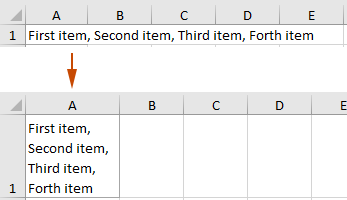
Добавете няколко реда в една клетка
Този раздел предоставя два често използвани метода, които да ви помогнат лесно да добавите няколко реда в една клетка в Excel.
Добавете няколко реда в една клетка, като използвате Alt + Enter
В Microsoft Word и подобни приложения натискането на клавиша Enter създава нов ред. В Excel обаче натискането на клавиша Enter премества курсора в клетката под текущата. За да добавите няколко реда в една клетка в Excel, трябва да използвате Друг + Въведете ключове вместо това. Ето как да го направите:
- Изберете клетка, в която искате да въведете съдържание с няколко реда, като A1 в този случай.
- Въведете съдържанието на първия ред, например аз въвеждам „първи елемент,”, задръжте Друг и след това натиснете Въведете клавиш за започване на нов ред в текущата клетка.
 тип: Ако използвате Mac система, натиснете Опция + Въведете ключове.
тип: Ако използвате Mac система, натиснете Опция + Въведете ключове. - Въведете следващите редове и повторете стъпка 2 (натиснете Друг + Въведете) за всеки ред.
- След като напишете последния ред, натиснете Enter, за да завършите въвеждането.

- Ако клетката вече съдържа съдържание и искате да разделите това съдържание на няколко реда, просто поставете курсора в точката в текста, където искате да започнете нов ред, и след това натиснете Друг + Въведете.
- Премахнете лесно всички нови линии от избрани клетки в Excel
- Премахване на символи функция на Kutools за Excel може да помогне за премахване на всички нови линии от един или повече избрани диапазони едновременно. Изтеглете 30-дневна безплатна следа от Kutools за Excel сега!
Добавете няколко реда, като обвиете много дългия текст в няколко реда
Използвайки "Обвиване на текст" в Excel ви позволява да показвате съдържанието на клетка на няколко реда, особено когато съдържанието е твърде дълго, за да се побере в ширината на клетката. Ето как работи и предимствата му:
- Изберете клетка (в този случай A1), която искате да направите няколко реда.
- Под Начало кликнете върху Обвиване на текст в Подравняване група.

Резултат
Текстът в избраната клетка A1 вече се показва на няколко реда. Вижте екранна снимка:
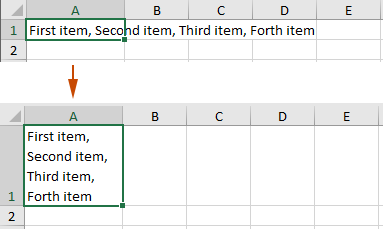
- Когато „Пренасяне на текст“ е активирано за клетка, Excel автоматично вмъква нови редове в подходящи точки въз основа на ширината на клетката. Това означава, че текстът ще се пренесе на нов ред в клетката, когато достигне границата на клетката.
- Височината на клетката се регулира автоматично, за да поеме обвития текст, като се гарантира, че цялото съдържание е видимо, без да е необходимо ръчно да коригирате размерите на клетката.
- Ако промените ширината на колоната, текстът се обвива отново, за да пасне на новата ширина, което го прави гъвкаво решение за различни оформления и дизайни.
Свързани статии
Изтрийте всички празни редове или само първия ред в клетката
Този урок предоставя два VBA кода, които да ви помогнат да изтриете всички празни редове или само първия ред от избраните клетки в Excel.
Пребройте броя на редовете (нови редове) в клетка
Този урок говори за това как да преброите броя на редовете в клетка в Excel.
Заменете запетаите с нови редове (Alt + Enter) в клетките
Този урок предоставя методи, които да ви помогнат да замените запетаи с нови редове в избрани клетки в Excel.
Най-добрите инструменти за продуктивност в офиса
Усъвършенствайте уменията си за Excel с Kutools за Excel и изпитайте ефективност, както никога досега. Kutools за Excel предлага над 300 разширени функции за повишаване на производителността и спестяване на време. Щракнете тук, за да получите функцията, от която се нуждаете най-много...

Раздел Office Внася интерфейс с раздели в Office и прави работата ви много по-лесна
- Разрешете редактиране и четене с раздели в Word, Excel, PowerPoint, Publisher, Access, Visio и Project.
- Отваряйте и създавайте множество документи в нови раздели на един и същ прозорец, а не в нови прозорци.
- Увеличава вашата производителност с 50% и намалява стотици кликвания на мишката за вас всеки ден!
